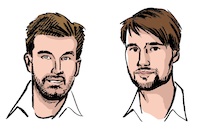 Derzeit steht das sogenannte „April Update“ für Windows 10 an. Seit nunmehr 6 Wochen wird das Update Schritt für Schritt an alle Windows-Computer der Welt verteilt. Wen Microsoft dabei als erstes mit dem Update versorgt, ist ein wenig Zufall. Die Auslieferung läuft nicht selten über Monate, sodass in den angesprochenen ersten 6 Wochen sehr viele noch gar nicht über das Update informiert wurden und es auch noch nicht heruntergeladen und installiert wurde. Weil die Windows-10-Udpates aber automatisiert sind, wird das Update ganz sicher bald auch bei Ihnen auftauchen. Mit unseren heutigen Informationen bereiten wir Sie ideal auf das Update vor. Denn im Gegensatz zu vielen anderen Updates, bei denen Sie nichts tun müssen und die sich regelrecht unbemerkt im Hintergrund ereignen, gibt es beim aktuellen Update einiges zu beachten.
Derzeit steht das sogenannte „April Update“ für Windows 10 an. Seit nunmehr 6 Wochen wird das Update Schritt für Schritt an alle Windows-Computer der Welt verteilt. Wen Microsoft dabei als erstes mit dem Update versorgt, ist ein wenig Zufall. Die Auslieferung läuft nicht selten über Monate, sodass in den angesprochenen ersten 6 Wochen sehr viele noch gar nicht über das Update informiert wurden und es auch noch nicht heruntergeladen und installiert wurde. Weil die Windows-10-Udpates aber automatisiert sind, wird das Update ganz sicher bald auch bei Ihnen auftauchen. Mit unseren heutigen Informationen bereiten wir Sie ideal auf das Update vor. Denn im Gegensatz zu vielen anderen Updates, bei denen Sie nichts tun müssen und die sich regelrecht unbemerkt im Hintergrund ereignen, gibt es beim aktuellen Update einiges zu beachten.
Das Besondere
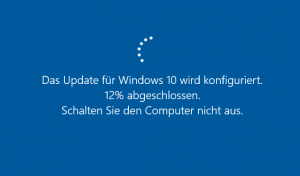
Mindestens einmal im Jahr gibt es ein größeres Update von Microsoft, das an alle Windows 10 Nutzer verteilt wird. Schon im Frühjahr des Jahres 2017 gab es ein solches Update, das sogenannte „Creators Update“, wir berichteten darüber (hier geht es zum damaligen Newsletter). Diese größeren jährlichen Updates schließen nicht nur Sicherheitslücken oder korrigieren Programmierfehler im System, wie es die dutzenden anderen Updates das Jahr über tun, sondern Sie bringen einige „echte“ Neuerungen mit sich, sodass sich sogar manchmal die Bedienung von Windows ein klein wenig verändert. Das aktuelle Update bringt vor allem einige neue Einstellungen mit sich, die zwar in der Bedienung des Windows 10 nahezu nicht bemerkt werden dürften, die aber mit der Funktionsweise des Windows-Systems zusammenhängen.
Diese neuen Einstellungen müssen aber erst einmal gesetzt werden, d.h. eingeschaltet oder ausgeschaltet werden. Denn Windows 10 darf uns als Nutzer nicht bevormunden und diese neuen Einstellungen für uns aktivieren oder deaktivieren, wir müssen selbst entscheiden, was mit den Einstellungen geschieht. Während das Update installiert wird, erhalten wir deshalb die Abfrage, ob die neuen Einstellungen aktiviert oder deaktiviert werden sollen. Das ist eigentlich eine gute Sache, denn so haben wir als Nutzer die Kontrolle über diese Neuerungen. Das Problem allerdings: Meist weiß man gar nicht und versteht gar nicht, was diese Einstellungen bedeuten und ob man sie nun aktivieren oder deaktivieren soll. Die Überforderung ist also meistens deutlich größer als jeder Vorteil, der möglicherweise durch die Einstellungen entstehen könnte. Wir wollen in diesem Moment an Ihrer Seite stehen und führen Ihnen im nächsten Abschnitt vor, wie Sie die Einstellungen umgehen sollten. Bei der Wahl der Einstellungen haben wir bedacht, dass sich möglichst wenig auf dem Computer ändern sollte und der Datenschutz und die Privatsphäre bestmöglich erhalten werden.
Das Vorgehen
Wir haben Ihnen die folgenden schriftlichen Empfehlungen auch als kleine Schritt-für-Schritt-Anleitung mit Bildern erstellt, damit Sie anschaulich alles so nachverfolgen können, wie es zuhause auf Ihrem Bildschirm aussehen wird. Die Schritt-für-Schritt-Anleitung finden Sie, indem Sie hier klicken.
Während das Update installiert wird, startet Ihr Computer neu und wird Ihnen insgesamt 7 Fragen stellen, die Sie grob gesagt mit JA oder NEIN beantworten können, auch wenn die Formulierungen etwas von solch eindeutigen JA-NEIN-Antworten abweichen. Wir gehen diese 7 Fragen nun durch. Sie sind nummeriert und tragen jeweils einen Titel. Der Titel ist den Bildschirm-Einblendungen entnommen, die Ihnen am Computer während des Updates angezeigt werden. Mit Hilfe dieser Liste und der zuvor verlinkten bebilderten Schritt-für-Schritt-Anleitung steht dem neuen Update nichts im Wege und keine der Formulierungen wird Sie verunsichern können.
1. Mehr Spracheingaben ausführen
Empfehlung: Spracherkennung nicht verwenden
Hinweis: Nur aktivieren, wenn Sie Cortana gerne und häufig verwenden und nicht darauf verzichten wollen.
2. Microsoft den Standort verwenden lassen
Empfehlung: Nein.
Hinweis: Nicht abschrecken lassen durch die Nennung all der Dinge, die Sie dann angeblich „nicht mehr tun können“.
3. Mein Gerät suchen
Empfehlung: Nein.
Hinweis: Nur aktivieren, wenn Ihr Laptop regelmäßig Gefahr läuft, gestohlen zu werden und Sie diese Option unbedingt benötigen.
4. Diagnosedaten an Microsoft senden
Empfehlung: Einfach.
Hinweis: Wenn es zu Fehlern oder Sicherheitslücken auf Ihrem Computer kommt, wird der Fehler/die Lücke an Microsoft übermittelt, damit schnellst möglich ein Update erstellt werden kann.
5. Freihand- und Eingabeerkennung verbessern
Empfehlung: Nein.
Hinweis: Nur aktivieren, wenn Sie Cortana oder die Schreiberkennung gerne und häufig verwenden und nicht darauf verzichten wollen.
6. Mithilfe von Diagnosedaten angepasste Erfahrungen erhalten
Empfehlung: Nein.
Hinweis: Nicht durch das schlechte Deutsch in der Überschrift irritieren lassen, die Übersetzer bei Microsoft haben hier nicht gut gearbeitet 🙂
7. Apps Werbe-ID verwenden lassen
Empfehlung: Nein.
Hinweis: Größte Änderung in Sachen Datenschutz und Privatssphäre. Wir raten unbedingt, die Einstellung „Nein“ zu wählen, um personalisierte Werbung zu verhindern.
Das Fazit
Auch wenn Sie abgeschreckt oder gar verärgert sind, dass sich solche Änderungen bei Windows 10 ereignen und Sie eigentlich nur den Computer in Ruhe für den Alltag nutzen wollen, ist das aktuelle Update eine gute Sache. Das kleine Ärgernis, alle paar Monate durch ein automatisiertes Update genervt zu werden, ist deutlich besser, als ein nicht aktuelles und dadurch gefährdetes Betriebssystem zu besitzen. Die vollautomatischen und eigentlich auch nicht stoppbaren Updates bei Windows 10 haben einen unschlagbaren Vorteil gegenüber allen früheren Windows-Versionen: Der Computer ist so sicher wie nie zuvor. Denn der Großteil aller Hacker-Angriffe wird an Sicherheitslücken durchgeführt. Und wenn ein Computer keine Sicherheitslücken aufweist, weil sie durch die Updates rechtzeitig geschlossen werden, ist es für den Angreifer unfassbar viel schwieriger, einen Hacker-Angriff durchzuführen.
Neben den Sicherheitslücken im Betriebssystem ist ein anderer „Lieblingsort der Hacker“ für einen Angriff übrigens der Browser, also das Programm, das Sie zum Anschauen von Internetseiten nutzen. Sie kennen und nutzen vermutlich entweder den Microsoft Edge, den Mozilla Firefox, den Google Chrome oder Safari, wenn Sie einen Apple-Computer besitzen. Für alle vier Browser haben wir in unserem Kurs „Browser“ unverzichtbare Hinweise in der ordentlichen und sicheren Nutzung parat. Bitte verlassen Sie sich nicht nur auf die Updates und den Virenscanner, wenn es um die Computersicherheit geht. Sondern machen Sie sich mit unseren Filmen schlau, schulen Sie Ihr eigenes Auge, sodass Sie sicher den digitalen Alltag am Computer und im Internet bewältigen können, ohne auf die Hilfe anderer angewiesen zu sein.
Hier den Kurs „Browser“ öffnen und besuchen
Hat Ihnen dieser Beitrag von Levato gefallen?
Die Levato-Mitgliedschaft bietet über 700 hilfreiche Erklärfilme zu Computer, Internet und Smartphone.
Hier erhalten Sie einen Gutschein, um die Mitgliedschaft einen Monat lang kostenfrei zu testen – ohne Abonnement, ohne Risiko.
https://levato.de/magazin66
In einer Zusammenarbeit zwischen diesem Magazin und Levato verfassen Andreas Dautermann und Kristoffer Braun regelmäßig Beiträge für diesen Blog. Ihre Themen: Computer, Internet und Smartphone. Auf www.levato.de helfen sie älteren Menschen beim Umgang mit neuen Medien und Technologien. Dafür wurden sie bereits mehrfach ausgezeichnet.
Dieser Beitrag stammt von:
WWW.LEVATO.DE
Levato bei Facebook













